Photoshopsunduchok - как бързо да затворите снимката в Photoshop
затвори снимка в Photoshop
Доста често е налице ситуация, когато имаме в Photoshop открити множество снимки. Когато те вече не се нуждаят от тях, за да се затвори. Разбира се, можете да кликнете върху "тик" в ъгъла на снимката, но това е доста дълъг и усърден пътуване.
Това практически съвети за работа с Photoshop ще бъдат показани много лесен начин за почти мигновено затворите всички прозорци и разделите, които сте отворили в Photoshop.
И така, как бързо да затворите снимката в Photoshop.

Както можете да видите в моя Photoshop CS5 отворите много прозорци със снимки.
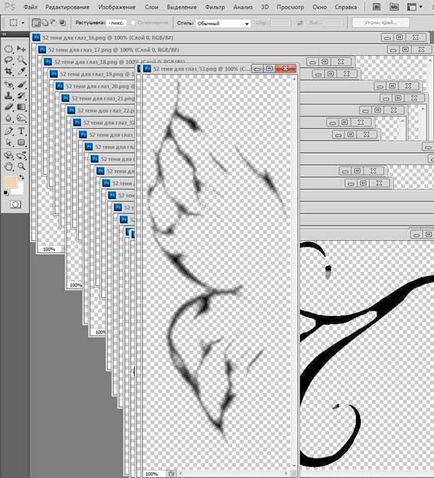
За да ги затворят, можете да кликнете върху "тик" в ъгъла на всяка снимка.
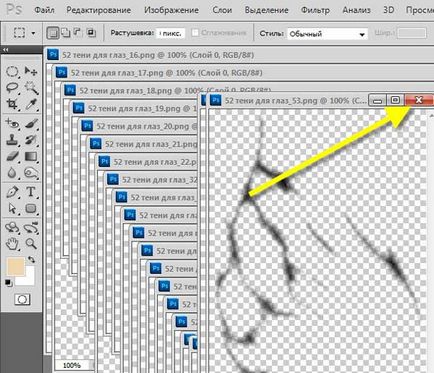
И можете да задръжте натиснат клавиша Ctrl. да кликнете върху изображението на бутона W и постепенно един по един ще бъдат затворени. Това е най-бърз начин.
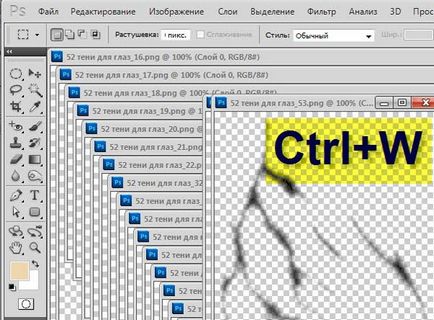
И най-удобният и ефективен метод - е да натиснете клавишната комбинация Ctrl + Alt + W и всички ваши снимки почти в същия момент са отстранени от програмата Photoshop. Ето един бърз и удобен начин за затваряне на снимката в Photoshop. Сигурен съм, че след прочитането на този съвет ще го вземе на борда.

Изтеглете Board (278 Kb) в PDF формат тук.
Ако не искате да пропуснете интересни уроци за работа с изображения в Photoshop и други полезни материали - да се абонирате за бюлетина. Форма за абонамент е по-долу.